Toimiiko Netgear Nighthawk CenturyLinkin kanssa? Kuinka yhdistää?

Sisällysluettelo
Olen käyttänyt CenturyLinkiä jo jonkin aikaa, koska sen nopeudet ovat edullisia.
Elinikäinen hintatakuu on myös yksi syy, miksi olen pysynyt heidän internet-palvelussaan.
Hankkimani reititin oli kuitenkin Actiontec C3000A, eikä se antanut minulle parhaita tuloksia. Koska minulla oli vanhaan asuntooni hankittu Netgear Nighthawk -reititin, ajattelin, että voisin käyttää sitä CenturyLinkissä.
Menettely ei ollut niin yksinkertaista. Itse asiassa minulla meni paljon aikaa selvittääkseni, oliko tämä edes mahdollista.
Joten kokosin tämän vaiheittaisen ohjeen siitä, miten saat Netgear Nighthawkisi toimimaan CenturyLinkin kanssa.
Netgear Nighthawk toimii CenturyLinkin kanssa. Hanki PPPoE-salasana, liitä uusi reititin ja seuraa ohjatun asennuksen ohjeita, jotta voit käyttää Netgear-modeemiasi CenturyLinkillä.
Olisi parasta ottaa kuvakaappauksia tai ladata tämä sivu, koska sinulla ei ole internet-yhteyttä, kun suoritat menettelyn.
Hanki PPPoE-käyttäjätunnus ja salasana

Ennen kuin aloitat vaiheet, sinun on varmistettava, että sinulla on CenturyLink Fiber -suunnitelma ja että reitittimesi voi määrittää VLANin.
Seuraava vaihe on hankkia PPP-käyttäjätunnus ja salasana. Tein tässä sen virheen, että luulin, että tämä oli salasana, jonka sain paperitöistä, kun sain internetin asennettua.
Myöhemmin sain kuitenkin selville, että tämä ei pidä paikkaansa. Sinun on siis soitettava CenturyLinkille ja pyydettävä PPP-käyttäjätunnus ja salasana. Vahvista myös VLAN-verkkosi puhelun aikana.
Kytke uusi reititin

Tässä vaiheessa menetät todennäköisesti internet-yhteytesi. Sinun on irrotettava CenturyLinkin toimittama reititin ja lisättävä uusi reititin käyttämällä samoja kaapeleita tai portteja kuin reitittimesi.
Kytke ONT pois päältä, sillä siinä kuitu muunnetaan ethernetiksi.
Odota vähintään minuutti ja käynnistä sitten ONT sekä uusi reititin.
Seuraa ohjatun asennuksen ohjeita

Seuraava vaihe on Netgear Nighthawk -laitteen määrittäminen.
- Siirry osoitteeseen //192.168.1.1/start ja syötä oletuskäyttäjänimi ja salasana, jotka ovat admin ja password. Voit aina muuttaa niitä, jos haluat.
- Siirry kohtaan Lisäasetukset🠆 Asetukset🠆 Internet-asetukset
- Näet seuraavat tiedot:
ISP: PPPoE Kirjautuminen: Salasana: Yhteystila: Idle Timeout: Kuten olet ehkä jo arvannutkin, käyttäjätunnus ja salasana ovat ne tiedot, jotka sait, kun soitit CenturyLinkille.
Yhteyden tila on Dial on Demand, ja tyhjäkäyntiaika on 5.
Katso myös: Roomba-virhekoodi 8: Vianmääritys sekunneissaToisen virheen tein tässä vaiheessa. Luulin, että yhteystilan piti olla "Always On", koska se oli kuitua. Mutta sen on oltava "Dial on Demand".
Katso myös: Hulu vs. Hulu Plus: Mitä minun on tiedettävä?- Siirry nyt kohtaan Lisäasetukset 🠆 Lisäasetukset 🠆 VLAN/IPTV-asetukset.
- Ota VLAN/IPTV käyttöön ja tarkista VLAN-tunnisteryhmä.
- Täytä tiedot.
VLAN-tunnuksen pitäisi olla se, jonka CenturyLink antoi sinulle, eli useimmiten 201.
Prioriteetti : 0 Langalliset portit: KAIKKI Langattomat: KAIKKI
Käynnistä reititin uudelleen
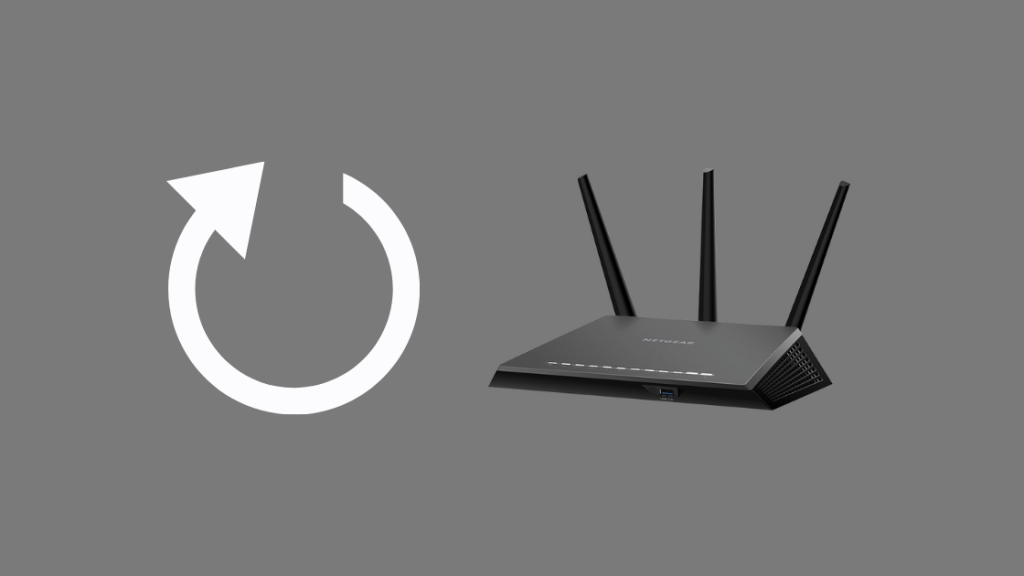
Prosessi käynnistää reitittimesi uudelleen, ja voit nauttia paremmasta suorituskyvystä, kantamasta ja konfiguroitavuudesta verrattuna CenturyLink-reitittimeen.
Käytä Netgear Nighthawkia CenturyLinkillä
En pystynyt hyödyntämään CenturyLink-internetyhteyttäni parhaalla mahdollisella tavalla, koska reitittimeni haittasi minua.
Netgear Nighthawk -laitteella tätä ongelmaa ei ole.
Voit jatkossakin nauttia CenturyLinkin kohtuuhintaisen ja nopean Internet-palvelun eduista.
Reititin varmistaa myös paremman turvallisuuden ja poistaa viiveet, joita olet saattanut kohdata vanhan reitittimesi kanssa.
Saatat myös nauttia lukemisesta:
- Centurylink-palautuslaitteet: yksinkertainen opas [2021]
- Toimiiko Nest Wifi CenturyLinkin kanssa? Miten se asennetaan?
- Toimiiko Netgear Nighthawk AT&T:n kanssa? Miten yhdistää?
- Toimiiko Netgear Nighthawk Xfinityn kanssa? Miten se asennetaan?
- Netgear-reititin ei saa täyttä nopeutta: Miten korjata [2021]
Usein kysytyt kysymykset
Antaako CenturyLink sinun käyttää omaa modeemiasi?
Kyllä, CenturyLink sallii sinun käyttää omaa modeemiasi, mutta sinun on tarkistettava, onko käytössäsi oleva modeemi yhteensopiva CenturyLinkin kanssa.
Kuinka paljon CenturyLink veloittaa modeemista?
Saatavilla on malleja alle 85 dollarista yli 300 dollariin, joten voit valita mallin hintaluokkasi mukaan.
Miten voin asentaa Netgear-reitittimen ilman modeemia?
Kirjoita selaimen URL-osioon 192.168.0.1 ja syötä IP-osoitteesi nähdäksesi Netgear-reitittimen asetukset.
Sen jälkeen voit seurata verkkosivun ohjeita Netgear-reitittimen määrittämiseksi.
Miten voin parantaa CenturyLink WiFi-signaaliani?
Voit nollata modeemisi CenturyLink WiFi-signaalin vahvistamiseksi. Jos se ei auta, hanki WiFi Extender.

